Blender は3DCGアニメーションを作成するための統合環境アプリケーションです。 オープンソースのフリーウェアであり、本格的かつ商用アプリにも負けない機能を持ち、 世界中のユーザに利用されています。『Blender.jp』
Blender UDSZ file import/export add-on は、Blender用のUSDZファイルインポートおよびエクスポートプラグイン。 拡張現実アプリケーションで使用されるモデルをインポートおよびエクスポートする簡単な方法を提供します。 『GitHub』
プラグイン設定
[編集]メニュー:[preferences]
アドオンからinstall、.zipファイル選択からアドオンインストール。
import export USDZ Expotにチェック、
[ファイル]メニュー:[インポート]:[USDZ (.usdz)]
| (a) | (c) | |
| (b) | (d) | |
| a).Blenderプリファレンス、b).ファイル選択インストール | c).アドオン読込、d).インポート | |
|---|---|---|
|
アドオンインストールフォルダ '/Users/user/Library/Application Support/Blender/2.90/scripts/addons' |
no comment。 |
2. 原点移動
3Dカーソル は、さまざまな目的に使用できる 3D 空間内のポイントです。
オブジェクトの原点を移動
オブジェクト選択、[オブジェクト]メニュー:[原点を設定]:[原点をジオメトリに移動]
| (a) | (b) | (c) | ||
| a).オブジェクト選択 | b).メニュー選択 | c).原点移動 |
|---|
3Dカーソルをオブジェクトの原点に移動
オブジェクト選択、右クリックでメニュー:[スナップ]:[cursor to Selected]
| (a) | (b) | (c) | ||
| a).オブジェクト選択 | b).メニュー選択 | c).3Dカーソル移動 |
|---|
オブジェクトの原点を3Dカーソルに移動
オブジェクト選択、[オブジェクト]メニュー:[原点を設定]:[原点を3Dカーソルに移動]
| (a) | (b) | (c) | ||
| a).オブジェクト選択 | b).メニュー選択 | c).オブジェクト移動 |
|---|
(親)オブジェクトの原点を3Dカーソルに移動
オブジェクト選択、右クリックでメニュー:[スナップ]:[Selection to cursor]
| (a) | (b) | (c) | ||
| a).(親)オブジェクト選択 | b).メニュー選択 | c).(親)オブジェクト移動 |
|---|
(子)オブジェクトの原点を3Dカーソルに移動
オブジェクト選択、右クリックでメニュー:[スナップ]:[Selection to cursor]
| (a) | (b) | (c) | ||
| a).(子)オブジェクト選択 | b).メニュー選択 | c).(子)オブジェクト移動 |
|---|
3. 移動、回転、スケール
要素を選択した状態で G で移動、R で回転、S でスケールさせることができます。
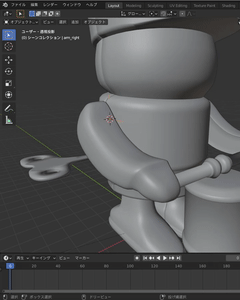
|
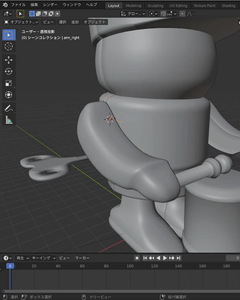
|

|
||
| 移動 | 回転 | スケール |
|---|
4. アニメーション
オブジェクトを動かせるようにします。オブジェクトは、
いくつかの方法でアニメーションをつけることができます。
アニメーションは、通常 キーフレーム を使用して行います。
キーフレーム設定
オブジェクト選択、[i]キー:[キーフレーム挿入メニュー]:[位置・回転]
フレーム移動、オブジェクト回転、[i]キー:[キーフレーム挿入メニュー]:[回転]
| (1) | (1〜30) | |
| (30〜60) |
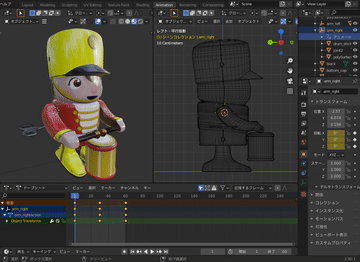
|